ps打造夢幻的藍(lán)青色外景婚片
時(shí)間:2024-02-22 15:45作者:下載吧人氣:31
本教程介紹較為夢幻的圖片調(diào)色方法。大致過程:先減少圖片的顏色,可以用通道替換法快速消除一些雜色,然后調(diào)出主色,局部可以加上一些高光,最后再柔化處理,這樣畫面就有種夢幻感覺,后期修飾細(xì)節(jié)等即可。
原圖 
最終效果 
1、打開原圖素材,把背景圖層復(fù)制一層,進(jìn)入通道面板,選擇綠色通道,按Ctrl + A 全選,按Ctrl + C 復(fù)制,選擇藍(lán)色通道,按Ctrl + V 粘貼,回到圖層面板,效果如下圖。 
<圖1>
2、創(chuàng)建可選顏色調(diào)整圖層,對紅、青、白、黑進(jìn)行調(diào)整,參數(shù)設(shè)置如圖2 - 5,效果如圖6。這一步把背景青色轉(zhuǎn)為藍(lán)青色。 
<圖2> 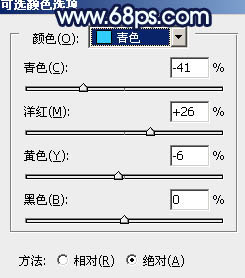
<圖3> 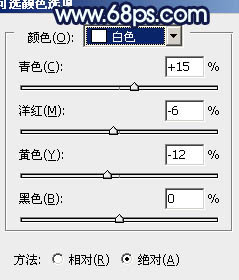
<圖4> 
<圖5> 
<圖6>3、創(chuàng)建曲線調(diào)整圖層,對紅、綠、藍(lán)進(jìn)行調(diào)整,參數(shù)設(shè)置如圖7 - 9,效果如圖10。這一步增加圖片的藍(lán)色。 
<圖7> 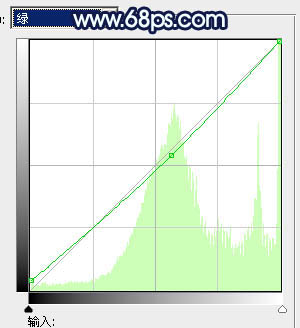
<圖8> 
<圖9> 
<圖10>
4、創(chuàng)建色彩平衡調(diào)整圖層,對陰影,高光進(jìn)行調(diào)整,參數(shù)設(shè)置如圖11,12,效果如圖13。這一步增加高光部分的淡藍(lán)色。 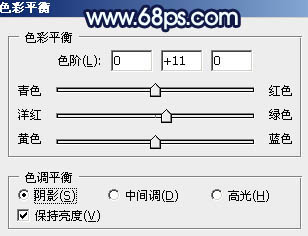
<圖11> 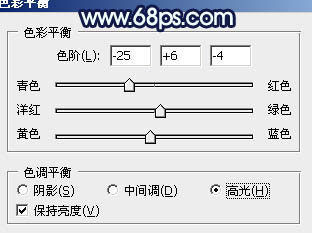
<圖12> 
<圖13>5、創(chuàng)建可選顏色調(diào)整圖層,對紅、洋紅、黑色進(jìn)行調(diào)整,參數(shù)設(shè)置如圖14 - 16,效果如圖17。這一步減少圖片的紅色增加藍(lán)色。 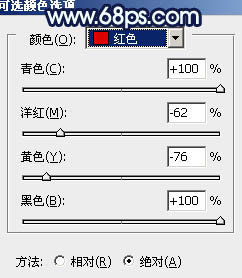
<圖14> 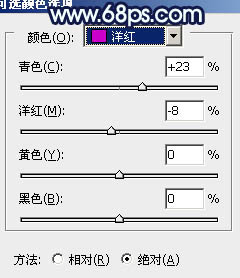
<圖15> 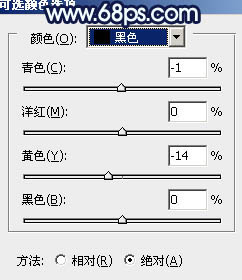
<圖16> 
<圖17>
6、按Ctrl + J 把當(dāng)前可選顏色調(diào)整圖層復(fù)制一層,效果如下圖。 
<圖18>
7、把背景圖層復(fù)制一層,按Ctrl + Shift + ] 置頂,按Ctrl + Shift + U 去色,按住Alt鍵添加圖層蒙版,用白色畫筆把下圖選區(qū)部分擦出來,混合模式改為“正片疊底”,不透明度改為:60%,這一步增加圖片的細(xì)節(jié)。 
<圖19>
8、創(chuàng)建色彩平衡調(diào)整圖層,對陰影,高光進(jìn)行調(diào)整,參數(shù)設(shè)置如圖20,21,效果如圖22。這一步增加暗部及高光部分的藍(lán)色。 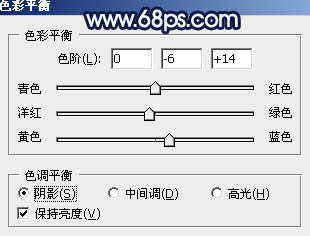
<圖20> 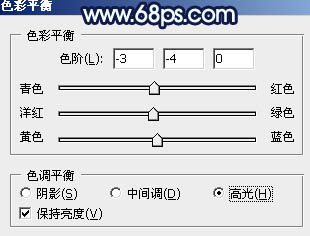
<圖21> 
<圖22>9、新建一個(gè)圖層,用橢圓選框工具拉出下圖所示的橢圓選區(qū),羽化50個(gè)像素后填充淡藍(lán)色:#A9E1F9,混合模式改為“濾色”,效果如下圖。 
<圖23>
10、把底部的圖層2復(fù)制一層,按Ctrl + Shift + ] 置頂,按住Alt鍵添加圖層蒙版,用白色畫筆把人物臉部及膚色部分擦出來,確定后把圖層不透明度改為:50%,效果如下圖。 
<圖24>
11、創(chuàng)建可選顏色調(diào)整圖層,對藍(lán)色進(jìn)行調(diào)整,參數(shù)設(shè)置如圖25,效果如圖26。這一步把藍(lán)色部分加深。 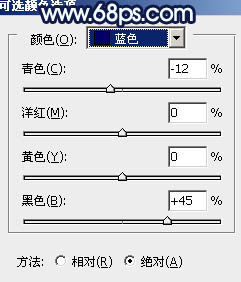
<圖25> 
<圖26>
12、按Ctrl + J 把當(dāng)前可選顏色調(diào)整圖層復(fù)制一層,效果如下圖。 
<圖27>
13、新建一個(gè)圖層,按Ctrl + Alt + Shift + E蓋印圖層,執(zhí)行:濾鏡 > 模糊 > 動(dòng)感模糊,角度設(shè)置為-45度,距離為180,確定后把圖層混合模式改為“柔光”,不透明度改為:60%,效果如下圖。 
<圖28>
14、新建一個(gè)圖層,蓋印圖層,簡單加強(qiáng)一下高光和暗部,大致效果如下圖。 
<圖29>
最后調(diào)整一下細(xì)節(jié),完成最終效果。 
相關(guān)推薦
相關(guān)下載
熱門閱覽
- 1ps斗轉(zhuǎn)星移合成劉亦菲到性感女戰(zhàn)士身上(10P)
- 2模糊變清晰,在PS中如何把模糊試卷變清晰
- 3ps楊冪h合成李小璐圖教程
- 4ps CS4——無法完成請求,因?yàn)槲募袷侥K不能解析該文件。
- 5色階工具,一招搞定照片背后的“黑場”“白場”和“曝光”
- 6軟件問題,ps儲(chǔ)存文件遇到程序錯(cuò)誤不能儲(chǔ)存!
- 7LR磨皮教程,如何利用lightroom快速磨皮
- 8ps液化濾鏡
- 9軟件問題,PS顯示字體有亂碼怎么辦
- 10PS鼠繪奇幻的山谷美景白晝及星夜圖
- 11photoshop把晴天變陰天效果教程
- 12ps調(diào)出日系美女復(fù)古的黃色調(diào)教程
最新排行
- 1室內(nèi)人像,室內(nèi)情緒人像還能這樣調(diào)
- 2黑金風(fēng)格,打造炫酷城市黑金效果
- 3人物磨皮,用高低頻給人物進(jìn)行磨皮
- 4復(fù)古色調(diào),王家衛(wèi)式的港風(fēng)人物調(diào)色效果
- 5海報(bào)制作,制作炫酷的人物海報(bào)
- 6海報(bào)制作,制作時(shí)尚感十足的人物海報(bào)
- 7創(chuàng)意海報(bào),制作抽象的森林海報(bào)
- 8海報(bào)制作,制作超有氛圍感的黑幫人物海報(bào)
- 9碎片效果,制作文字消散創(chuàng)意海報(bào)
- 10人物海報(bào),制作漸變效果的人物封面海報(bào)
- 11文字人像,學(xué)習(xí)PS之人像文字海報(bào)制作
- 12噪點(diǎn)插畫,制作迷宮噪點(diǎn)插畫

網(wǎng)友評論